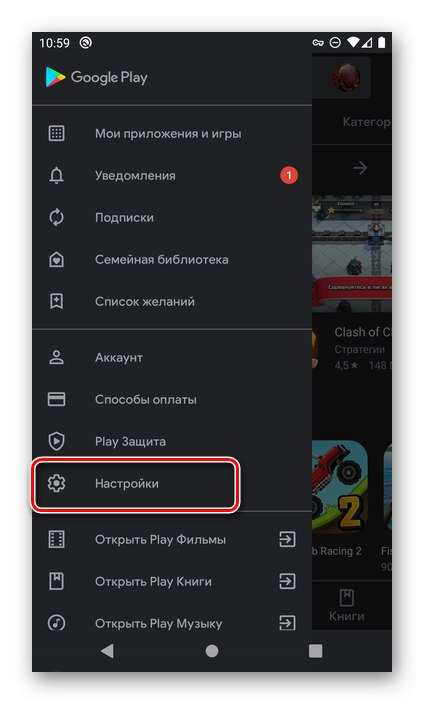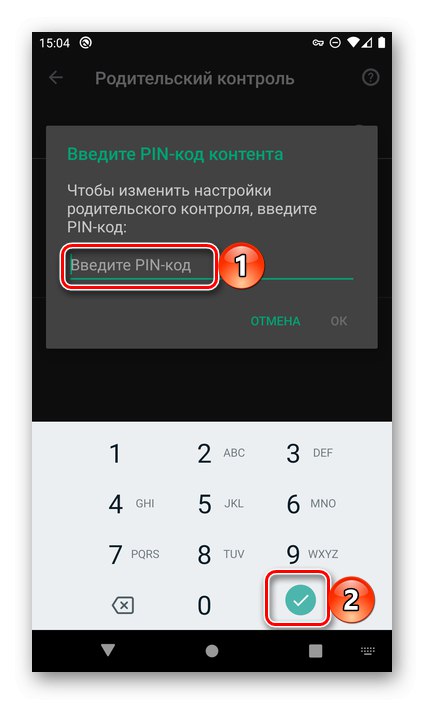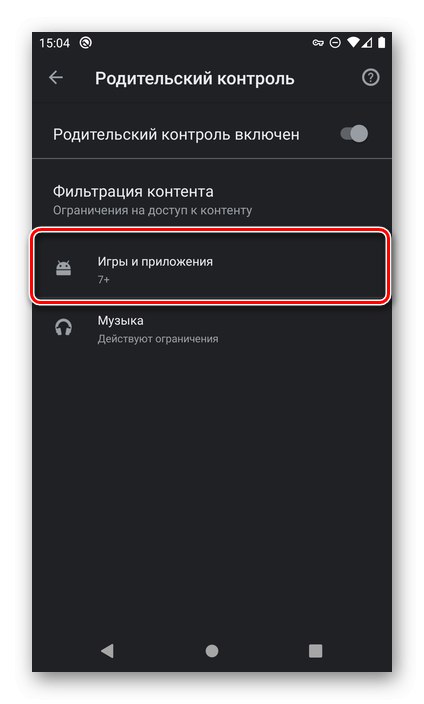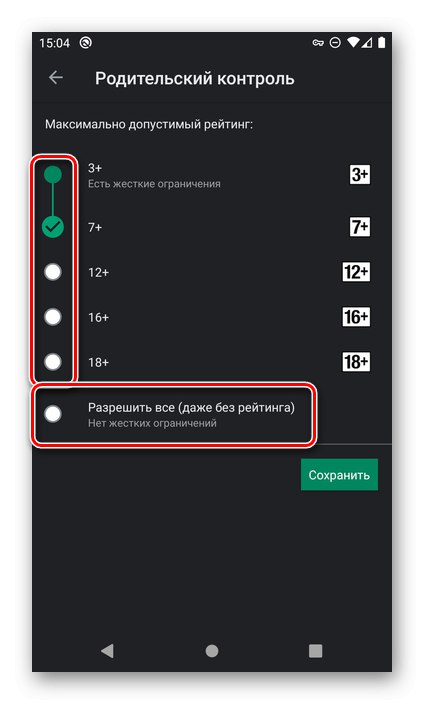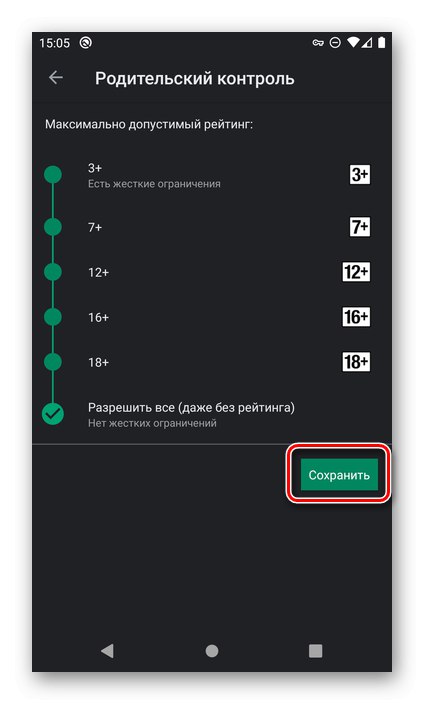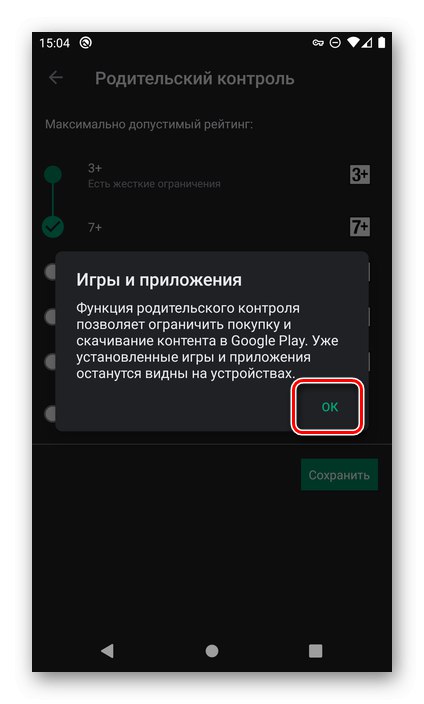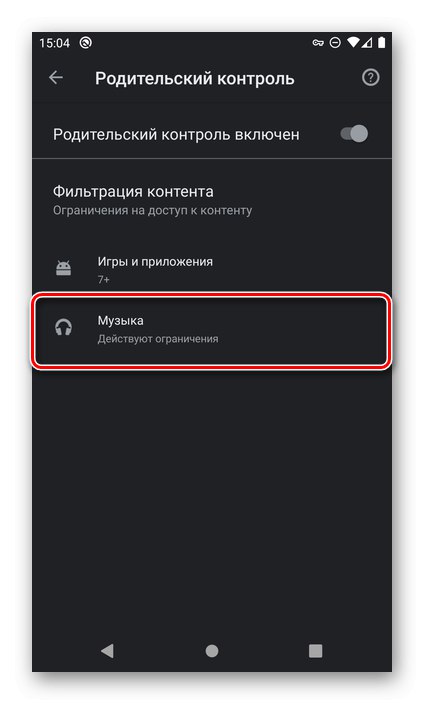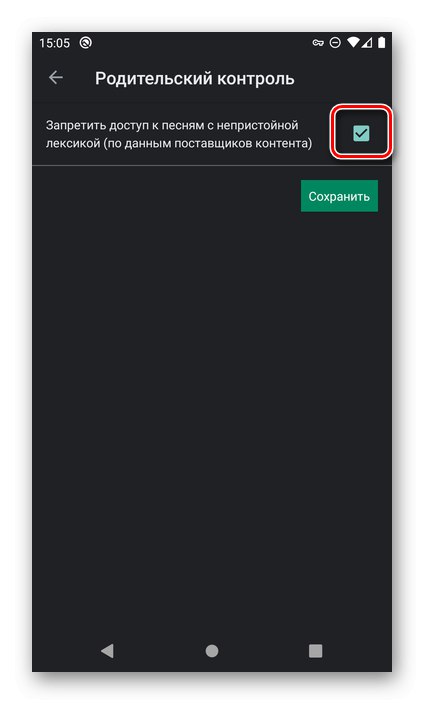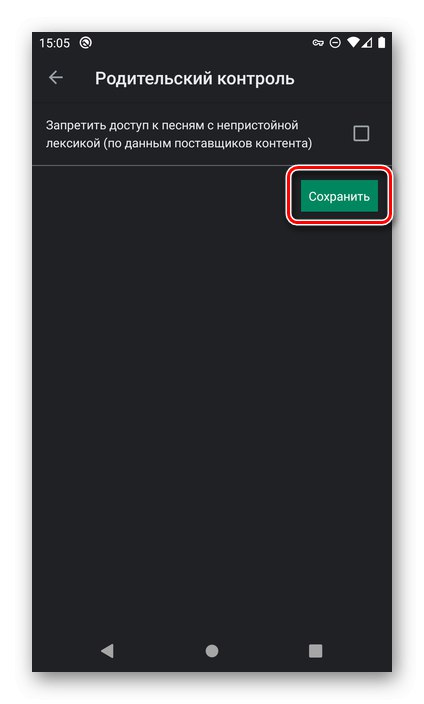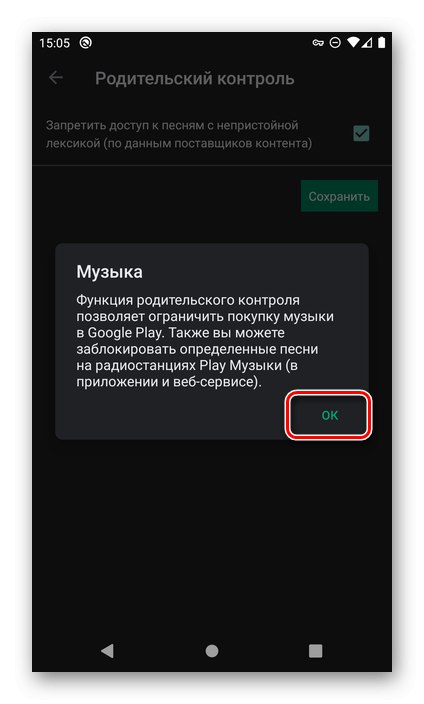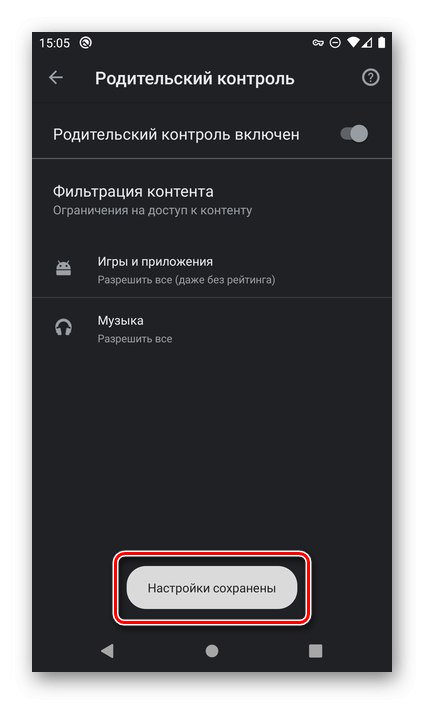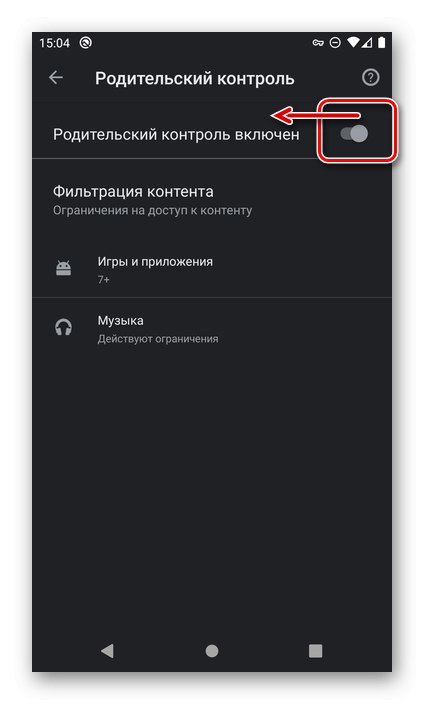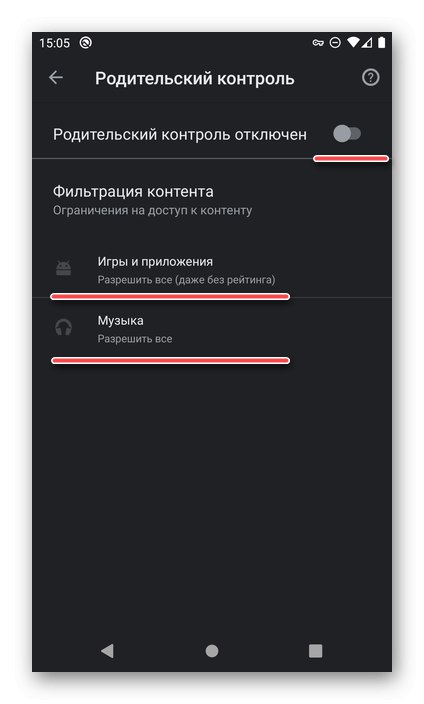„Родитељска контрола“ је корисна карактеристика мобилног телефона Андроид ОС и Гоогле Плаи продавница нарочито вам омогућава да заштитите своје дете од неприкладног садржаја, што могу бити неке апликације, игре и музика. Понекад овај заштитни механизам треба онемогућити, а у наставку ћемо вам рећи како се то ради.
Прочитајте такође: Како детету блокирати ИоуТубе
Важно! Само родитељ или друга пунолетна особа која зна ПИН код који је постављен када је ова функција била активирана може да онемогући родитељски надзор у Гоогле Плаи продавници.
Прочитајте такође: Инсталирање родитељског надзора на Андроид
- Покрените Плаи продавницу и отворите њен мени. Да бисте то урадили, додирните три водоравне траке које се налазе на почетку линије за претрагу или превуците слева надесно преко екрана.
- Отворите одељак „Подешавања“
![Идите на подешавања Гоогле Плаи продавнице на Андроид паметном телефону]()
и померите се мало надоле.
- У блоку "Лични" додирните ставку „Родитељска контрола“.
- Тада можете ићи једним од два пута:
Важно! Ако изаберете неку од доле наведених опција, мораћете да унесете ПИН код постављен као сигурносни алат и потврдите га притиском на виртуелни "ЕНТЕР".
![Унос ПИН кода за промену поставки родитељског надзора у Гоогле Плаи продавници на Андроид-у]()
Делимично укидање ограничења
- Идите на пододељак „Игре и апликације“.
- Изаберите жељену старост за коју ће бити постављена нова ограничења или користите опцију „Дозволи све (чак и без оцене)“ да га уклони.
- Да бисте потврдили извршене промене, кликните на дугме "Сачувати",
![Сачувајте промењена подешавања родитељског надзора у Гоогле Плаи Сторе на Андроид-у]()
прочитајте искачуће обавештење и потврдите своје намере.
- Затим, враћајући се на претходни екран, идите на пододељак "Мусиц",
![Промените поставке музике у менију Родитељски надзор у Гоогле Плаи продавници на Андроид-у]()
и уклоните забрану тако што ћете уклонити ознаку из поља поред једине ставке.
- Након што сте то урадили, додирните дугме "Сачувати"
![Сачувајте уклањање ограничења за музику у подешавањима Гоогле Плаи продавнице на Андроид-у]()
и потврдите своју одлуку у уводном прозору кликом "У РЕДУ".
![Избором игара и апликација из менија Родитељски надзор у Гоогле Плаи продавници на Андроид-у]()
![Избором опције за ограничавање родитељског надзора у Гоогле Плаи продавници на Андроид-у]()
![Обавештење о променама подешавања родитељског надзора у Гоогле Плаи продавници на Андроид-у]()
![Онемогућите музичка ограничења у подешавањима родитељског надзора у Гоогле Плаи продавници на Андроид-у]()
![Обавештење о уклањању ограничења за музику у Гоогле Плаи продавници на Андроид-у]()
Уверите се да "Поставке су сачуване".
![Поставке родитељског надзора су сачуване у Гоогле Плаи продавници на Андроид-у]()
Овај приступ постављању родитељства уместо да га потпуно онемогући може бити користан у случајевима када је дете достигло нову старосну категорију или само треба да буде заштићено од одређене врсте садржаја - апликација или музике.
Потпуно уклањање ограничења
- Да бисте потпуно онемогућили функцију, будући да сте у истоименом одељку за подешавања, пребаците прекидач у неактивно стање насупрот ставке „Укључена родитељска контрола“,
![Онемогућите родитељски надзор у подешавањима Гоогле Плаи продавнице на Андроид-у]()
затим унесите ПИН код постављен за заштиту.
- Текст ће се променити у „Родитељска контрола онемогућена“, и налази се у блоку „Филтрирање садржаја“ ставке више неће бити активне, односно не могу се мењати.
![Унос ПИН кода за промену поставки родитељског надзора у Гоогле Плаи продавници на Андроид-у]()
![Успешно онемогућени родитељски надзор у подешавањима Гоогле Плаи продавнице на Андроид-у]()
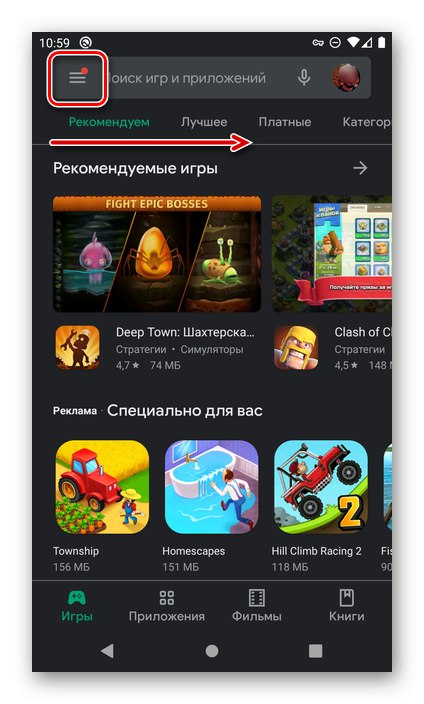
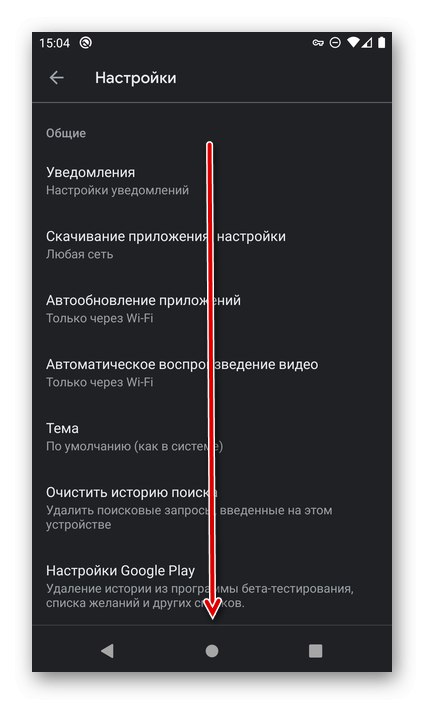
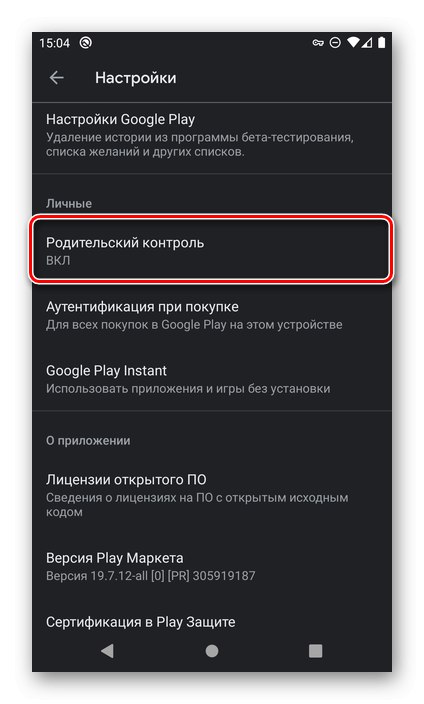
Прочитајте такође: Апликације за родитељски надзор за Андроид
У само неколико додира на екрану Андроид уређаја можете у потпуности или делимично уклонити родитељски надзор инсталиран у Гоогле Плаи продавници. Једини услов неопходан за извођење ових радњи објављен је на почетку чланка.